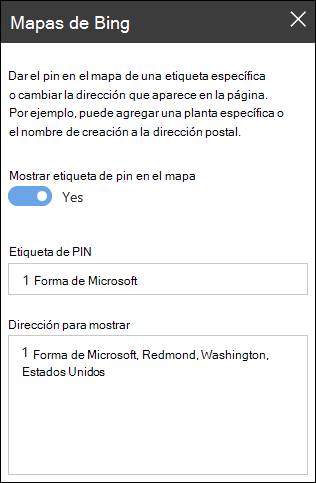Al Agregar una página moderna a un sitio, agrega y personaliza elementos Web, que son los bloques de creación de la página.
En este artículo se describe el elemento Web mapas de Bing, que le permite mostrar un mapa en la página.
Nota: El elemento Web mapas de Bing no está disponible en SharePoint Server 2019.
Use el elemento Web mapas de Bing para agregar un mapa a la página. Simplemente escribe una dirección o un nombre conocido y aparecerá tu mapa. Puede elegir un tipo de asignación diferente, como carretera o antena. También puede cambiar el nivel de zoom o asignar a su PIN un nombre descriptivo.
Agregar un mapa de Bing
-
Si no está en modo de edición, haga clic en Editar en la parte superior derecha de la página.
-
Mueva el mouse por encima o por debajo de un elemento Web existente o por debajo de la región de título, haga clic en

-
Haga clic en Agregar un título para escribir un título para el mapa.
-
Escriba la dirección en el cuadro de búsqueda y haga clic en

-
Seleccione la vista carretera, aéreao streetside para elegir la vista predeterminada del mapa. Para la vista aérea, también puede elegir si desea mostrar etiquetas para todas las natal, calles, etc.
Nota: En algunas ubicaciones, la vista de streetside no es compatible.
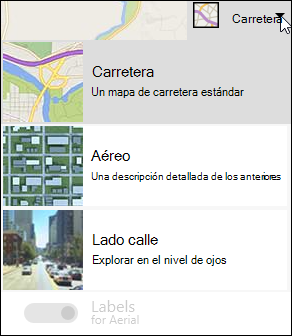
-
Para cambiar el nivel de zoom del mapa, haga clic en + o en la esquina superior izquierda del mapa.
-
En el cuadro de herramientas de la derecha, elija si desea o no mostrar una etiqueta de PIN en el mapa. En caso afirmativo, escriba el texto que quiere que aparezca en el cuadro etiqueta del PIN . También puede cambiar el texto de la dirección que aparece en el mapa en el cuadro dirección para mostrar .